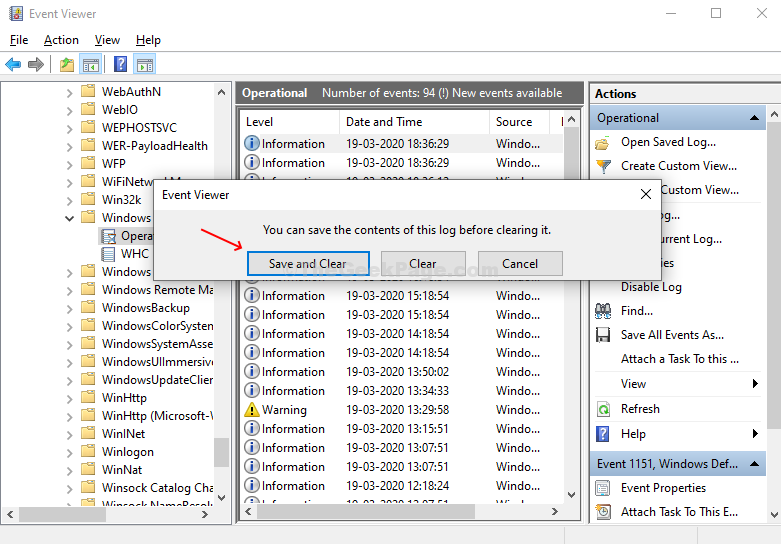Windows Defender เป็นโปรแกรมป้องกันไวรัสสำหรับ Windows 10 ที่มาพร้อมกับระบบปฏิบัติการ ให้การป้องกันแบบเรียลไทม์สำหรับพีซี Windows 10 ของคุณด้วยการรักษาความปลอดภัยจากไวรัส มัลแวร์ หรือ สปายแวร์ที่อาจโจมตีโปรแกรมที่คุณใช้บ่อย เช่น อีเมล เว็บ ระบบคลาวด์ หรืออื่นๆ แอพ
เมื่อใดก็ตามที่ Windows Defender ทำการสแกนบนคอมพิวเตอร์ของคุณ โปรแกรมจะเก็บประวัติการป้องกันไว้โดยอัตโนมัติ หากคุณต้องการล้างประวัติการป้องกัน คุณสามารถใช้วิธีการด้านล่าง
วิธีล้างประวัติการป้องกันใน Windows Defender บน Windows 10 โดยใช้ Event Viewer
วิธีที่ 1
1. กด ปุ่ม Windows + X จากแป้นพิมพ์และคลิกที่ File explorer เพื่อเปิด file explorer

2. เข้าไปข้างใน ค: โฟลเดอร์ ซึ่งปกติจะเป็นตำแหน่งที่ติดตั้ง windows OS ของคุณ
3. คลิกที่ ดู และให้แน่ใจว่า ของที่ซ่อนอยู่ ถูกตรวจสอบ
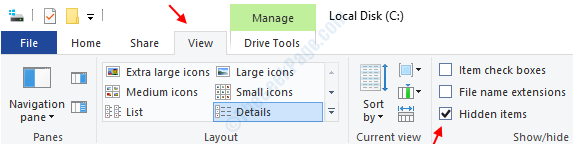
4. ตอนนี้ไปที่เส้นทางที่ระบุด้านล่าง
Juts วางเส้นทางในแถบที่อยู่ของ file explorer
C:\ProgramData\Microsoft\Windows Defender\Scans\History\Service
5. ตอนนี้ ลบ ไฟล์ทั้งหมดที่อยู่ในนั้น
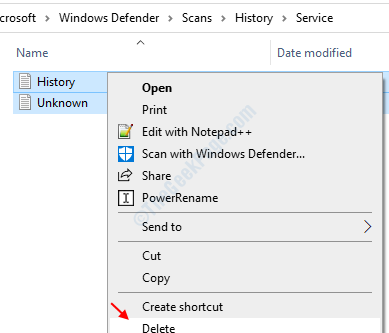
เพียงเท่านี้ปัญหาของคุณจะได้รับการแก้ไข
วิธีที่ 2
ขั้นตอนที่ 1: คลิกที่ เริ่ม ในช่องค้นหาให้พิมพ์ ผู้ชมเหตุการณ์และกด ป้อน เพื่อเปิดหน้าต่างตัวแสดงเหตุการณ์
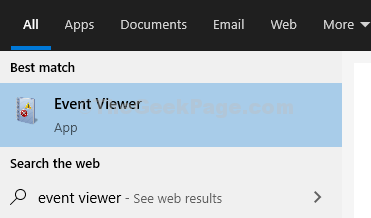
ขั้นตอนที่ 2: ภายใต้ ผู้ดูเหตุการณ์ (ท้องถิ่น) ทางด้านซ้ายของบานหน้าต่าง ให้ขยาย บันทึกแอปพลิเคชันและบริการ ตัวเลือก ภายใต้นี้ขยาย expand Microsoft ตัวเลือกและคลิกที่ Windows. จะเปิดรายการไฟล์ทั้งหมดทางด้านขวาของบานหน้าต่าง
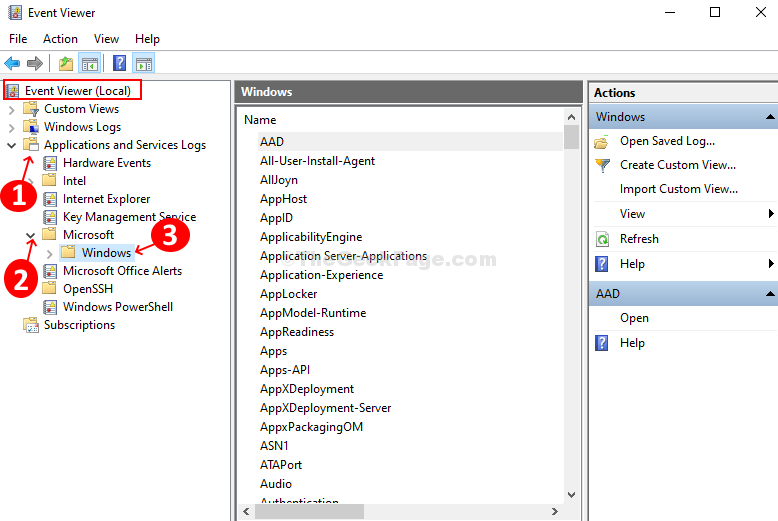 ขั้นตอนที่ 3: เลื่อนลงไปหา Windows Defender จากรายการไฟล์ ให้คลิกขวาที่ไฟล์ แล้วคลิก เปิด.
ขั้นตอนที่ 3: เลื่อนลงไปหา Windows Defender จากรายการไฟล์ ให้คลิกขวาที่ไฟล์ แล้วคลิก เปิด.
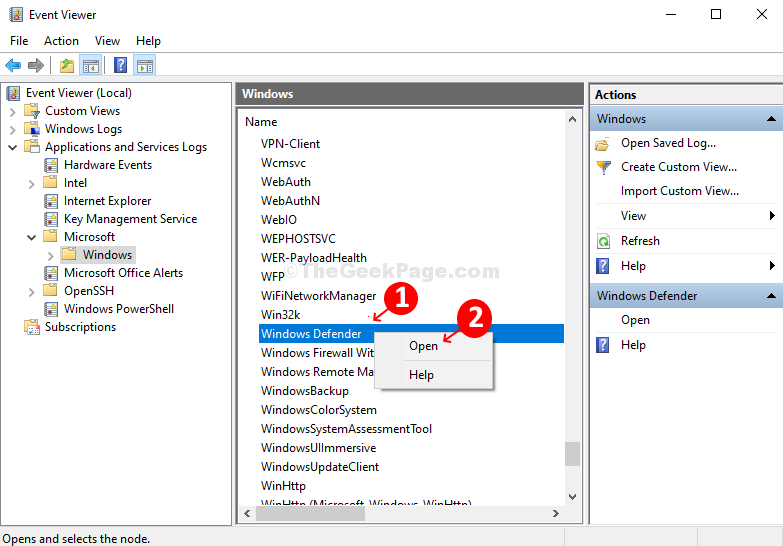
ขั้นตอนที่ 4: จากสองตัวเลือก ให้คลิกขวาที่ ปฏิบัติการและคลิกที่ เปิด.
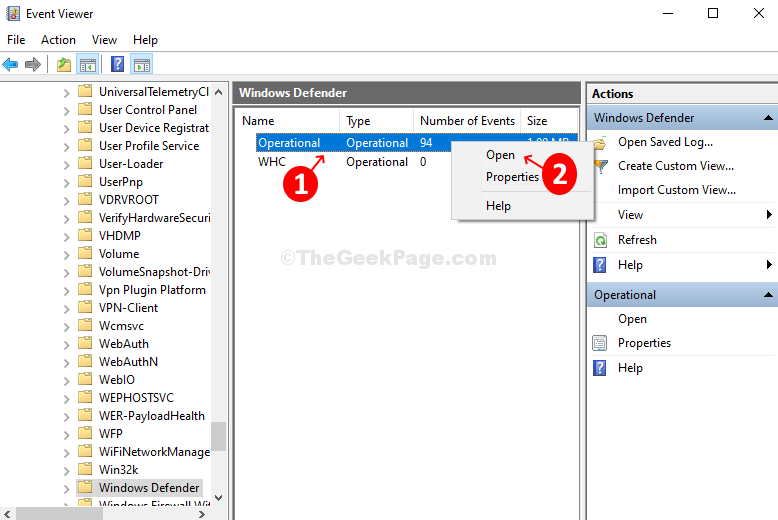
ขั้นตอนที่ 5: จะเปิดบันทึกที่ผ่านมาทั้งหมด ต่อไป ไปที่ Windows Defender โฟลเดอร์ในบานหน้าต่างด้านซ้าย ให้คลิกขวาที่ ปฏิบัติการ. คลิกที่ ล้างบันทึก ในเมนู
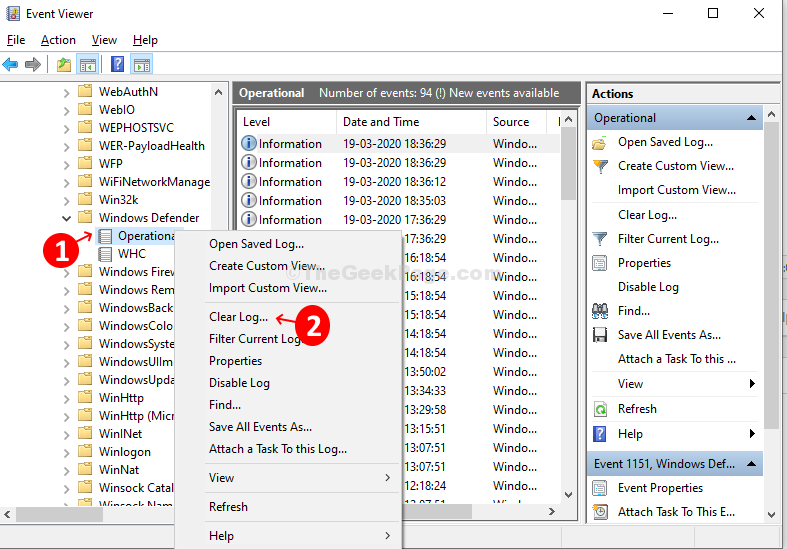
ขั้นตอนที่ 6: จะเปิดพร้อมท์พร้อมสามตัวเลือก เลือก ชัดเจน หรือ บันทึกและล้าง ตามความต้องการของคุณและคุณได้ล้างประวัติการป้องกันใน Windows Defender เรียบร้อยแล้ว